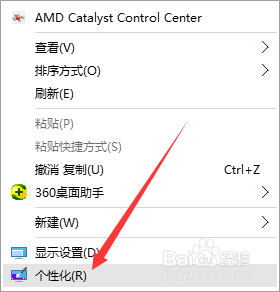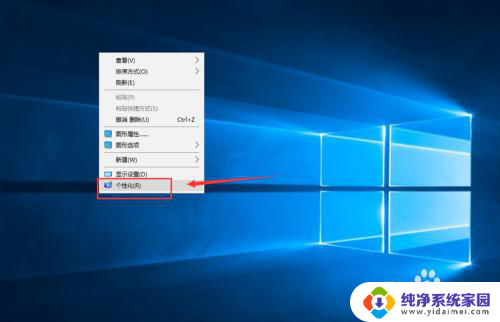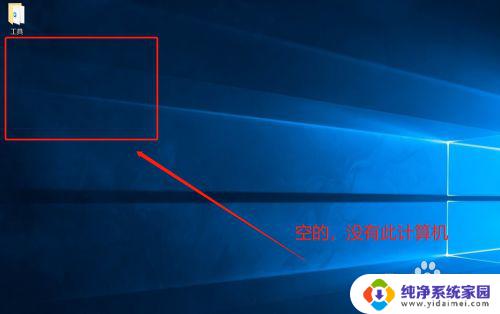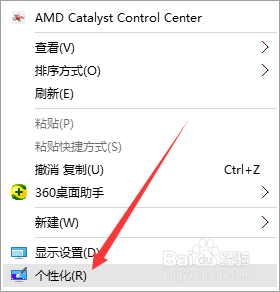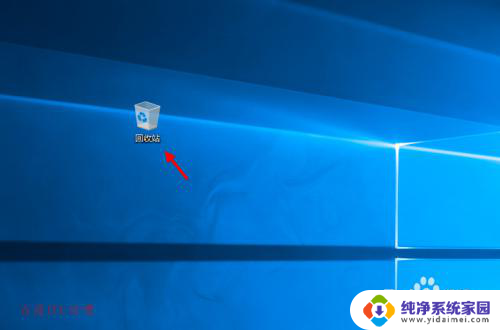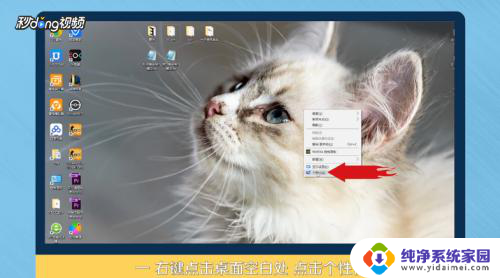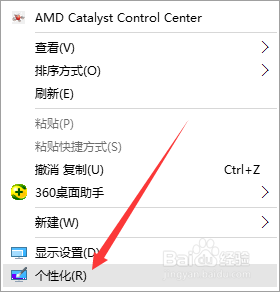win10如何把计算机放到桌面 win10怎么将我的电脑图标放置到桌面上
更新时间:2023-09-06 15:45:06作者:jiang
win10如何把计算机放到桌面,在现代社会中计算机已经成为人们生活和工作中不可或缺的重要工具,随着技术的不断发展,操作系统也在不断更新和改进。其中Windows 10作为最新的操作系统版本,为用户提供了更加便捷和个性化的操作体验。在Win10中,将计算机的图标放置到桌面上是一项常见且有用的操作。通过将我的电脑图标放到桌面上,用户可以更快捷地访问和管理计算机中的文件和文件夹。接下来本文将介绍如何在Win10中实现这一操作,并为您提供详细的操作步骤。
操作方法:
1.问题现象
我的电脑"图标默认没有显示到桌面上,只有一个垃圾桶,怎么找到“我的电脑”
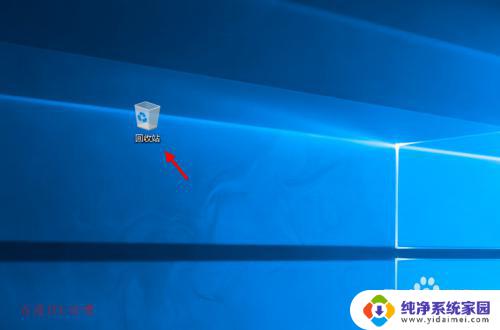
2.我们可以随便打开一个文件夹。进入资源管理器界面,如箭头位置有计算机拖动“我的电脑”
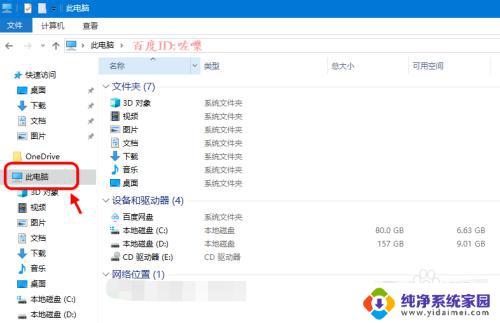
3.图标按住左键不放移动到桌面即可。
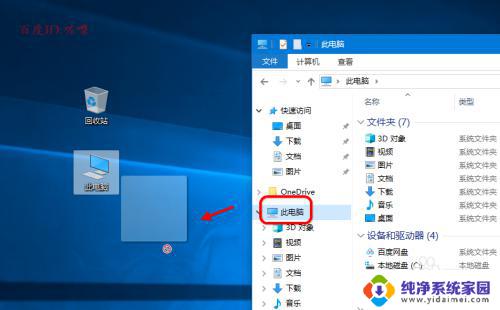
以上就是Win10如何将计算机放到桌面的全部内容,如果你遇到了同样的问题,请参照小编的方法来处理,希望这能对你有所帮助。